Сайт AndroGoo подготовил инструкцию, которая поможет вам получить рут права для Samsung Galaxy J2 Prime SM-G532F.
В умелых руках рут права станут универсальным инструментом, который позволит без ограничений управлять работой своего смартфона или планшета, удалять и редактировать системные файлы, оптимизировать работу процессора, оперативной памяти и многое другое. Если вы интересуетесь внутренней структурой операционной системы, хотите поэкспериментировать с ней или просто выжать из своего гаджета максимум возможностей, root права Samsung Galaxy J2 Prime SM-G532F станут вам в этом незаменимым помощником.

Как получить Root права для Samsung Galaxy J2 Prime SM-G532F?
ВНИМАНИЕ! Инструкция актуальна для прошивки G532FXXU1AQG2. Это последняя актуальная прошивка для J2 Prime от 23 июля 2017. Если у Вас старая версия — сначала обновитесь через настройки. Если все равно что-то не совпадает — пишите в комментарии
Что нам понадобится?
- Драйвера Samsung.
- Смартфон.
- Компьютер.
- Odin последней версии.
- TWRP рекавери
- Файл SuperSU.
Последовательность действий
Все приложения и данные с памяти смартфона будут удалены. Позаботьтесь о них заранее — сделайте синхронизацию, перекиньте на карту памяти или ПК все файлы или сделайте бэкап системы
- Если на ПК был Kies — удаляем.
- Устанавливаем драйвера.
- Распаковываем Один на ПК.
- Закидываем TWRP рекавери в папку с Odin (файл G2-twrp3.0.2-patch-boot-no-verity-no-encrypt.tar целиком).
- Файл SuperSu закидываем в память устройства или на карту памяти.
- Заходим в настройки для разработчиков и активируем два пункта — Отладка по USB и Разблокировка, предусм. произв.
- Переводим смартфон в Download Mode. Для этого полностью его выключаем, зажимаем одновременно кнопки Домой+Включение+Громкость вниз.
- После появления екрана с надписью Warning, подтверждаем выбор нажатием кнопки Громкость вверх.
- Телефон перешел в режим загрузки.
- Запускаем Один. В поле AP выбираем скачанное ранее TWRP.
- На вкладке Options снимаем галочку с Auto Reboot.

- Подключаем смартфон через USB к ПК.
- Если смартфон определился, как показано на скриншоте ниже (цифра может отличаться) — жмем Start.

- Начнется установка.
- После того, как recovery установится, в окне Odin появится надпись PASS.

- Отсоединяемся смартфон от ПК и выключаем долгим удерживанием кнопки питания. Если не помогает — вынимаем батарею. Как только начнется включение зажимаем одновременно кнопки Громкость вверх + Питание + Кнопка Домой до входа в меню рекавери.
- Если все сделано правильно — загрузиться TWRP.
- Нажимаем кнопку Очистка, далее кнопку Форматировать Data, пишем «yes» и подтверждаем.
- Далее заходим в Очистка -> Выборочная очистка -> Отмечаем все пункты, кроме System и MicroSD.
- Далее жмем Перезагрузка в ОС и настраиваем смартфон.
- После базовой настройки снова выключаем телефон и заходим в рекавери, как и на предыдущем шаге с помощью комбинации Громкость вверх + Питание + Кнопка Домой.
- В рекавери жмем кнопку Install (Установить), находим в памяти смартфона SuperSU, после его выбора сдвигаем бегунок снизу вправо и ждем окончания установки.
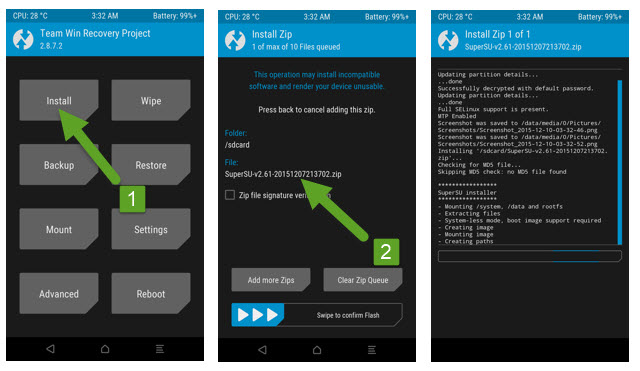
- Перегружаемся в систему (Reboot/Перезагрузить). Если TWRP предложит установить ROOT — отказываемся!
- Root для Samsung Galaxy J2 Prime SM-G532F установлен!
















Классный сайт. Спасибо вам большое за прошивку!
Пожалуйста. Были рады помочь!
а у меня не запускается телефон после всех вышеупомянутых действий, все делал как написано разве с той разницей, что у меня красным шрифтом было написано что-то про невозможность чего-то с папкой /data.
Непонятен смысл фразы «После базовой настройки снова выключаем телефон и заходим в рекавери». Что такое базовая настройка и как/зачем ее делать? Не подскажите?
Поторопился с предыдущим вопросом:)
Здравствуйте! Ничего страшного. Мы имели в виду настройку первого включения, когда смартфон включается первый раз из коробки там вначале идет вход в гугл аккаунт и т.п. То же самое окно настройки появляется после полного сброса.
не запускается после всего сделанного
не запускается после всего сделанного
Здравствуйте! После какого этапа не запускается? После прошивки в Одине рекавери или после установки SuperSU?
после загрузки в ос
Не включается телефон после прошивки
ЧТО ДЕЛАТЬ ТЕЛЕФОН НЕ ВКЛЮЧАЕТСЯ?
Не запускается телефон после прошивки в Одине.
Можно ли пользоваться этой прошивкой для новой версии прошивки телефона заканчивающейся на Н2?
Чёрт, тупил как демон когда у меня всё было в TWRP на английском…
— Регулярная проверка качества ссылок по более чем 100 показателям и ежедневный пересчет показателей качества проекта.
— Все известные форматы ссылок: арендные ссылки, вечные ссылки, публикации (упоминания, мнения, отзывы, статьи, пресс-релизы).
— SeoHammer покажет, где рост или падение, а также запросы, на которые нужно обратить внимание.
SeoHammer еще предоставляет технологию Буст, она ускоряет продвижение в десятки раз, а первые результаты появляются уже в течение первых 7 дней. Зарегистрироваться и Начать продвижение
что сделал что бы телефон включился*???????????
просто вытащил батарею и обратно вставил и все
AndroGoo, ты есть козёл!… Ты подставил народ!… Нифига не работает!… Нужно прошивать сразу 5 файлов, а не один!…
Всё супер… Рут получил с первого раза…. Спасибо разработчикам
не актуально, вышло новое обновление.
Спасибо Получилось с прошивкой которая заканчивается на RL1
у меня появляется ошибка после прошивки! обнаружены несанкционные действия… не пропадает
Здравствуйте, у меня телефон обновился до прошивки G532FXXU1ARL1, скажите пожалуйста можно на неё ставить или нет:
было так у кого???? или я одна такая? прошивала j3 самсунг всё отлично прошло! а с j2 вот беда…. кнокс блокирует какие то действия…. =( подскажите что-нибудь….
что делать телефон не включается когда дошел дошел до перезагрузка в ос
Добрый день, подскажите, как убрать сообщение «kernel is not seandroid enforcing». Прошивка такая же, как в описании на сайте G532FXXU1AQG2, попытка отключения knox через приложение SU не успешна. Рут установлен.
после зажатия одновременно кнопок до входа в меню рекавери, не загружается TWRP, подскажите, что делать
пожалуйста помогите мне телефон не включается . он в вечной загрузке
Здравствуйте! Подскажите пожалуйста. У меня прошивка G532FXXU1ARL1 все сделал по вашей инструкции. Рут получил с первого раза. Спасибо вам! Но тут загвоздка, теперь при включени телефона высвечивается 2 надписи.
Kernel is not Seandroid Enforsing.
Set Warranty bit: Kernel (0)
Я могу быть спокоен, или что-то пошло
неправильно и неотразиться это как нибудь на телефоне? И чего они означают?
Рут есть. Все работает. Косяков пока не замечал. Тест 2 дня.
Зарание спс.
После прошивки если там будет написана Karnet is not то есть такие словами тогда вам надо прошивать с firmware прошивкой с расширением md tar. Есть на сайте 4pa заводской прошивкой все исправляется!!
проверял более 1000 раз… за неделю… попробовал все официальные прошивки…через один я так и на разу не получил рут… из всех попыток лишь один раз получил права через Kingo ROOT но все последующие попытки не прошли 73%… жаль не запомнил версию прошивки… попытки прошить через один… версия прошивки проходит… после установки twrp аппарат умирает… решил что лучше найти другой способ, но не связываться с одином… не уверен но все фишки работают в основном до версии 5.0. после нее без проблем и танцами с бубнами не обойтись… проще и экономнее будет купить что то другое…. поработал за ту неделю грузчиком купил бы что серьезнее, если бы в этом была необходимость…
— Разгрузит мастера, специалиста или компанию;
— Позволит гибко управлять расписанием и загрузкой;
— Разошлет оповещения о новых услугах или акциях;
— Позволит принять оплату на карту/кошелек/счет;
— Позволит записываться на групповые и персональные посещения;
— Поможет получить от клиента отзывы о визите к вам;
— Включает в себя сервис чаевых.
Для новых пользователей первый месяц бесплатно. Зарегистрироваться в сервисе
Версии twrp пробовал разные тоже.. одна рабочая на этом устройстве… twrp_3.2.3-1_sm-g532 но кнопка вверх раз с 30-й попытки… и ни как если вставлена флешка…
3 успешных рута… но при загрузке после выключения.. остаются ошибки…
автор чмо
не запускается телефон очистки после памяти через ос
Спасибо вам огромное,у меня получилось